Konfigurasi VoIP Menggunakan Defflaut Vlan
VoIP merupakan teknoloogi yang memungkinkan anda melakukan kominakasi jarak jauh dengan memanfaatkan yang namanya jaringan internet.
Fungsi VoIP banyak sekali diantaranya adalah menghubungkun manusia antar kota, pulau, hingga benua. Bila biasanya dibutuhkan banyak biaya yang sangat mahal untuk bisa menelpon teman atau keluarga,VoIP adalah solusi komunikasi yang lebih terjangkau.
Oleh karena itu pada pembahasan kali ini kita akan membuat sebuah design topologi voip menggunakan deffault vlan 1. Untuk membuat topologi VoIP nya kali ini kita membutuh kan 1 router (2811) , 1 switch (2960 24TT) dan juga yang pastinya kita membutuh kan IP Phone. Untuk langkah langkah nya adalah sebagai berikut:
1. Pertama kalian buka aplikasi cisco packet tracer kalian dan pastikan laptop/PC kalian tidak dalam jaringan yang terhubung dengan koneksi internet hanya saat masuk ke dalam aplikasi nya saja.
2. Setelah Berhasil mak kita langsung saja tambahakan Router 2811 ke dalam worksapce nya.
3. Kemudian kita tambahkan switch nya ke dalam worksapce untuk swicth nya kita pilih 2960-24TT
4. Dan yang akan kita tambahkan terkahir adalah IP phone
5. Kemudian kita sambungkan dengan menggunakan kabel straight
6. Untuk di semua IP phone kita pilih interface nya switch karena kita akan menghubungkan ke switch seperti gambar di bawah ini.
7. Dan untuk interface di switch nya yang ingin kita hubungkan ke IP phone satu adalah Fast Ethernet 0/1
8. Kemudian interface pada switch untuk menguhubungkan ke IP phone yang ke dua adalah Fast Ethernet 0/2.
9. Selanjutnya untuk Interface di switch yng digunakan untuk menghubungkan ke IP Phone ke tiga adalah Fast Ethernet 0/3.
10. Dan yang terakhir untuk interface switch yang menghubungkan ke IP phone terkahir yaitu IP phone ke empat adalah Fast Ethernet 0/4.
11. Langkah selanjutnya kita juga akan menghubungkan antara switch dan juga router dengan menggunakan kabel yang sama yaitu Straight. Untuk interface di router nya adalah Fast Ethernet 0/0
12. Dan untuk interface di switch yang digunakan untuk menghubungkan ke router adalah Fast Ethernet 0/5.
13. JIka sudah mkaa tampilan topologinya seperti di bawah ini
14. Kemudian kita akan melakukan konfigurasi di switch maka kita dapat melakukannya dengan menggunakan cara klik pada pagian switch nya, karena kita akan melakukan konfigurasi dengan menggunakan cli maka kita pilih pada tab CLI kemudian kita enabled terlebih dahulu switch nya lalu kita ketik config terminal/ conf t agar kita bisa memasukkan perintah-perintah nya.
15. Langkah selanjutnya kita akan mengubah Hostname switch nya menjadi SW-RAFLI dengan memasukkan perintah host SW-RAFLI.
16. Kemudian kita akan melakukan konfigurasi vlannya dengan cara masuk terlebih dahulu ke dalam interface yang terhubung dengan pc dengan menggunakan perintah interface range fast ethernet 0/1-4 karena tadi kita berurutan untuk interface ke switch nya. kemudian jika sudah masuk ke dalam interfacenya maka kita masukkan perintah switchport voice vlan 1 untuk menambahkan vlan 1 nya.
17. Langkah selanjutnya kita akan melakukan konfigurasi pada router dengan cara klik pada bagian router nya lalukita pilih tab Cli nya kemudian kita enabled lalu kita masukkan perintah conf t lagi.
18. Kemudian kita masuk ke dalam interface yang terhubung dengan switch dengan memasukkan perintah interface f0/0 lalu kita aktifkan router nya dengan menggunakan perintah no shutdown.
19. Kemudian kita akan melakukan konfigurasi ip Dhcp pool nya dengan menggunakan perintah seperti di bawah ini.
20. Lalu kita akan melakukan konfigurasi untuk membuat ip address nya adalah dengan memasukkan perintahh ip add lalu masukkan ip address yang sama dengan ip dhcp pool nya
21. kemudian untuk melakukan konfigurasi telephony service nya kita lakukan dengan cara Telephony-service.
22. Selanjutnya kita akan melakukan konfigurasi untuk mengatur maksimal ephone dan number yang dapat digunakan dengan cara memasukkan perintah max-ephone dan max-dn.
23. Lalu kita akan mengkonfigurasi ip sources address nya atau sumber ip dengan memasukkan perintah ip source-address lalu mmasukkan ip kalian dengan port 2000.
24. Kemudian kita mensetting dial number di semua ip phone seperti di bawah ini
25. kemudian kita dapat melihatnya dengan menggunakan do show run
26. Lalu kita akan menyalakan ip phone nya dengan menggunakan cara kita klik ke bagian physical lalu kita klik pada bagian physical lalu kita tarik kabelnya lalu kita arahkan ke ip phonenya nya .
27. Kemudian kita akan melihatnya apakah teleponnya sudah mendapat nomer atau tidak dengan cara klik pada bagian
ip phone lalu pilih
gui maka kita dapat melihat di sebelah kana atas pada tampilan
ip phone nya.
28. Yang terkahir kita akan melakukan percobaan menelpon antara ip phone 0 dengan ip phone 3.
29. JIka diangkat maka nanti tampilannya keduanya menjadi coonnected






















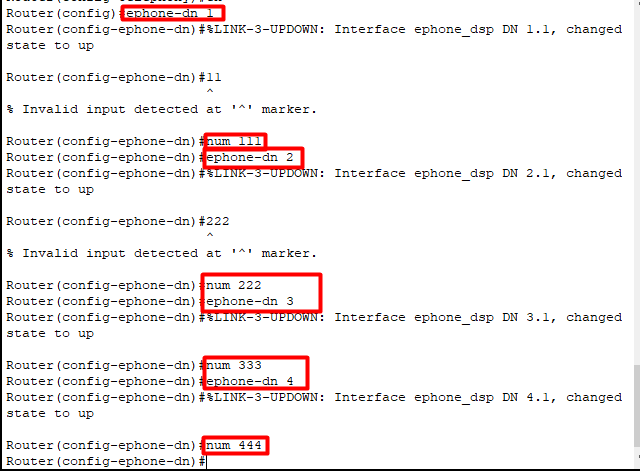
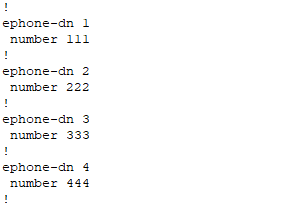






0 Comments